Excel数据合并技巧:无需宏,自动更新的公式方法 点击使用AI助手 了解更多
发布于 2024-10-21 liusiyang 78 编辑
| ❓ | 有两组或多组数据表头标题相同,但分别在不同的工作表,需要合并为一组,在不使用宏的情况下,使用公式如何达成? |
| ❓ | 这两组或多组数据后续会持续更新,合并为一组的数据要能自动更新而不调整或修改公式? |
文字太抽象,那就上图看看:
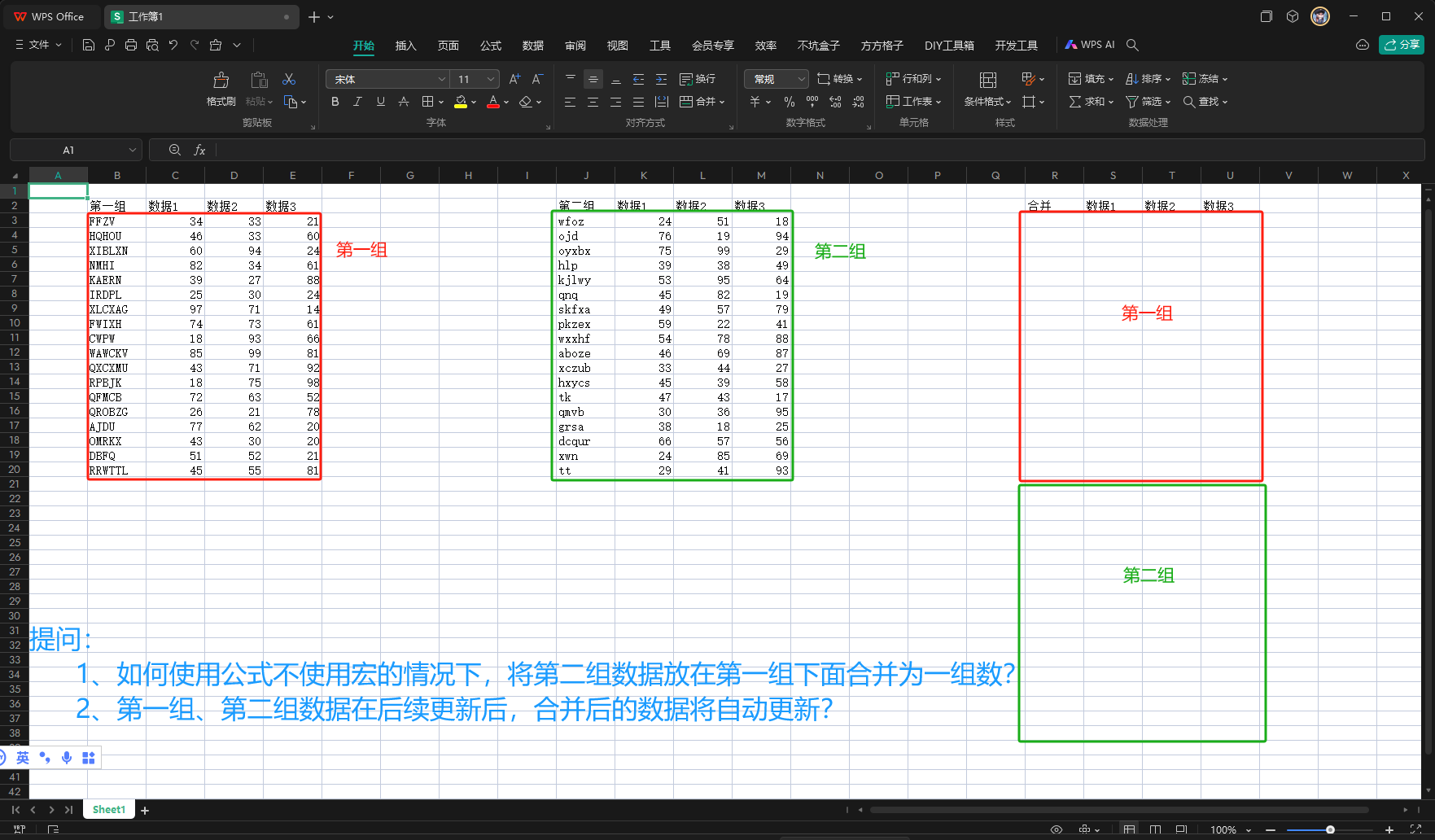
这时有人会说,用VSTACK就好了这么简单的问题算问题么?
好吧VSTACK是这样么?
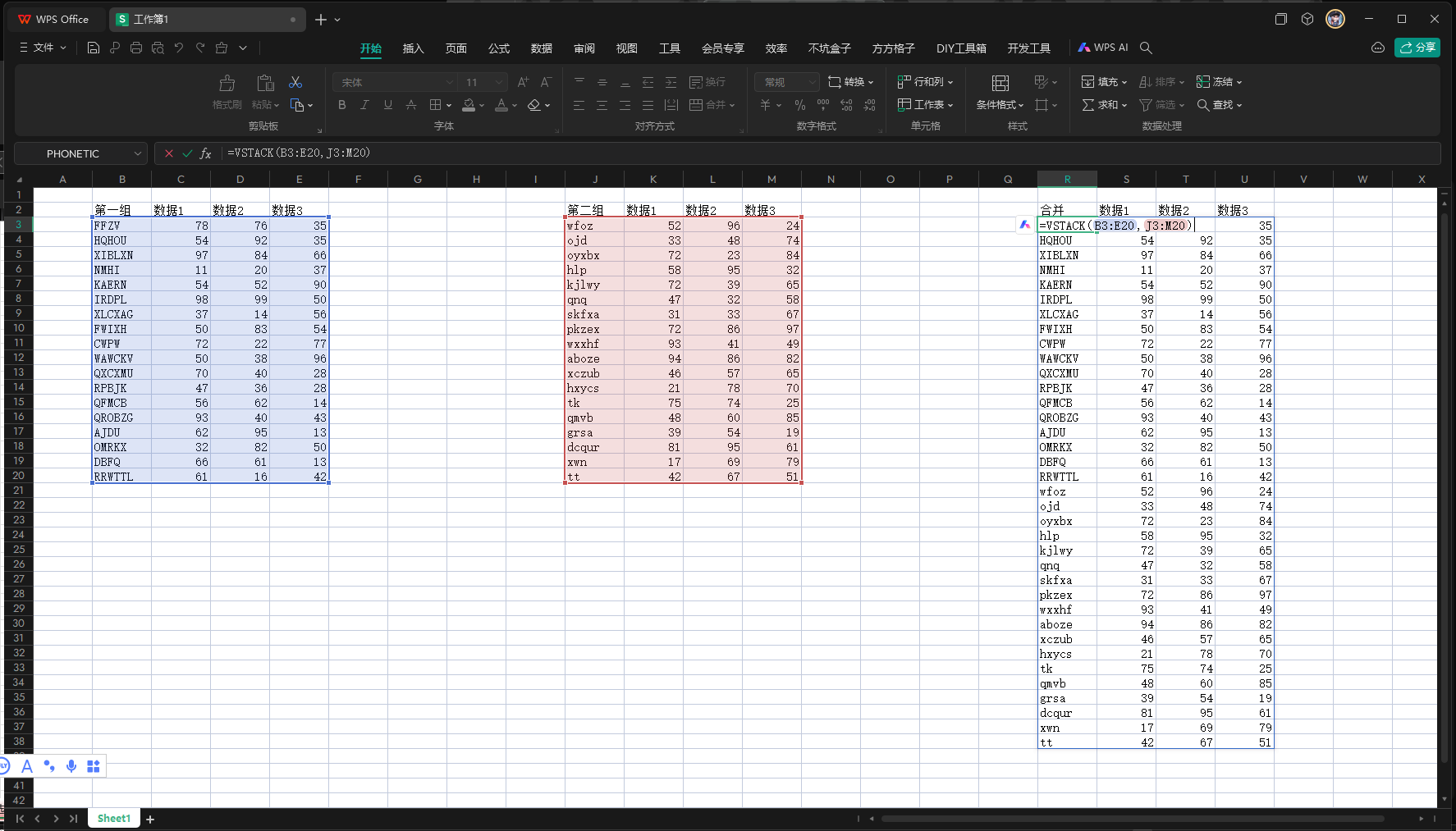
| ❓ | 那么横向增加了数据怎么自动更新? |

| ❓ | 纵向增加了数据怎么自动更新? |
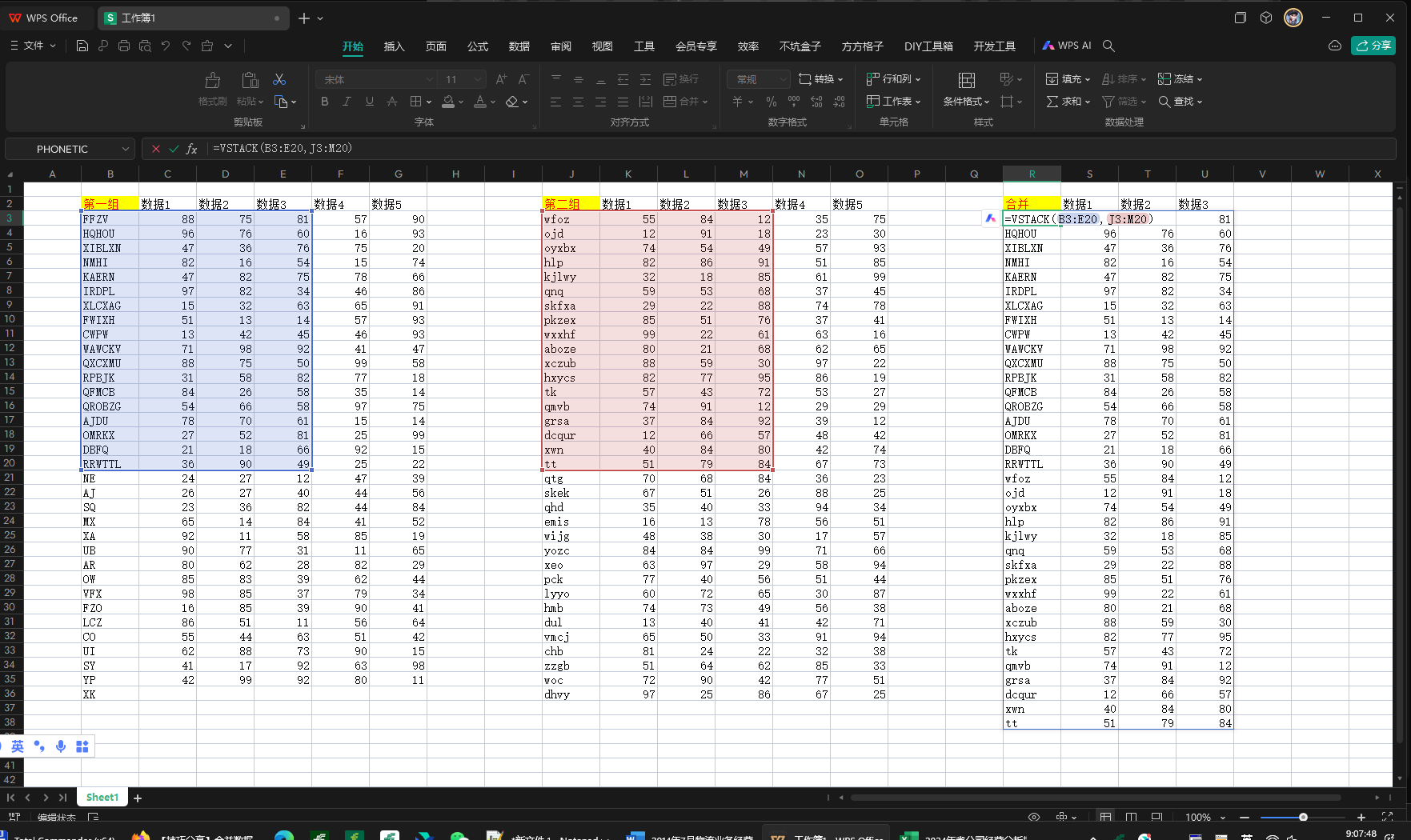
| ❓ | 那如果是这样又该怎么办,各个工作表挨个儿翻吗? |
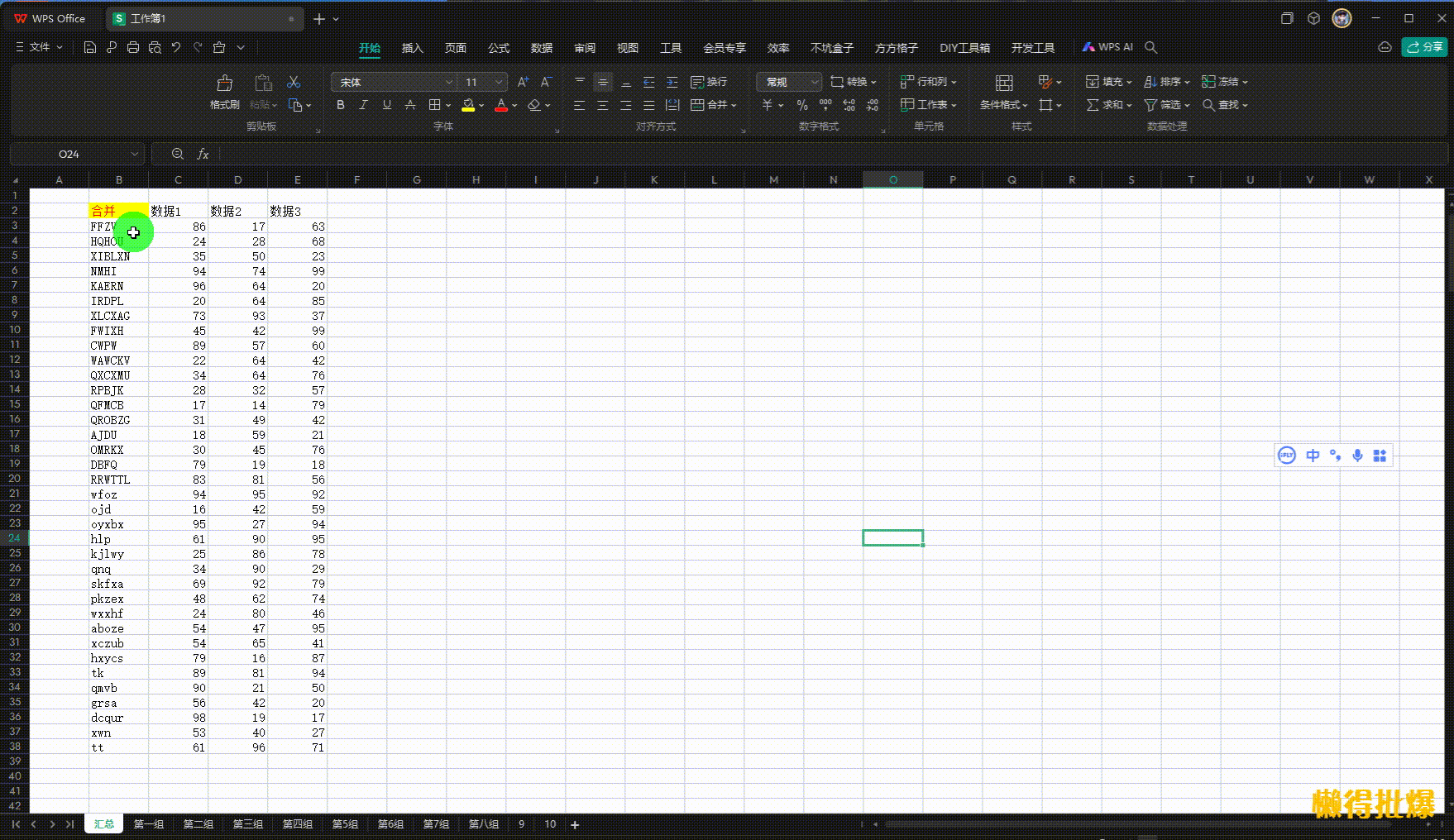
不知道各位大神有什么高招,这里就分享下本人的常规做法
先将所有的源数据转为表,默认表名为表+序号,这里可以自定义表名称,转为表的快捷键是Ctrl + T,快速切换后一个/前一个工作表的快捷键是Ctrl + PageDown/PageUp。
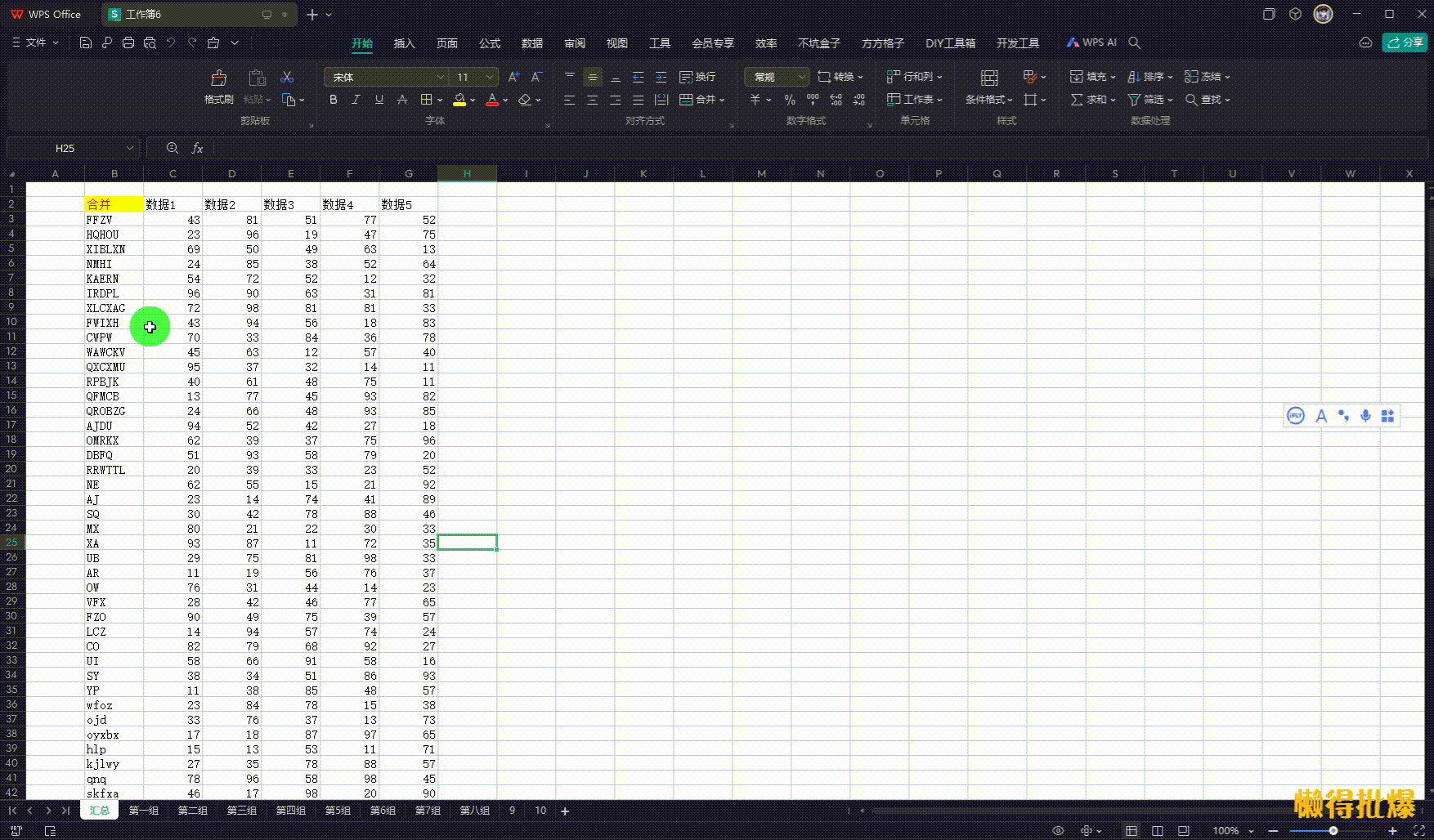
所有的源数据标题都是相同的,所以汇总表的标题用=DROP(表1[#标题],,1)
数据部分使用公式
=VSTACK(表1[#数据],表2[#数据],表3[#数据],表4[#数据],表5[#数据],表6[#数据],表7[#数据],表8[#数据],表9[#数据],表10[#数据])
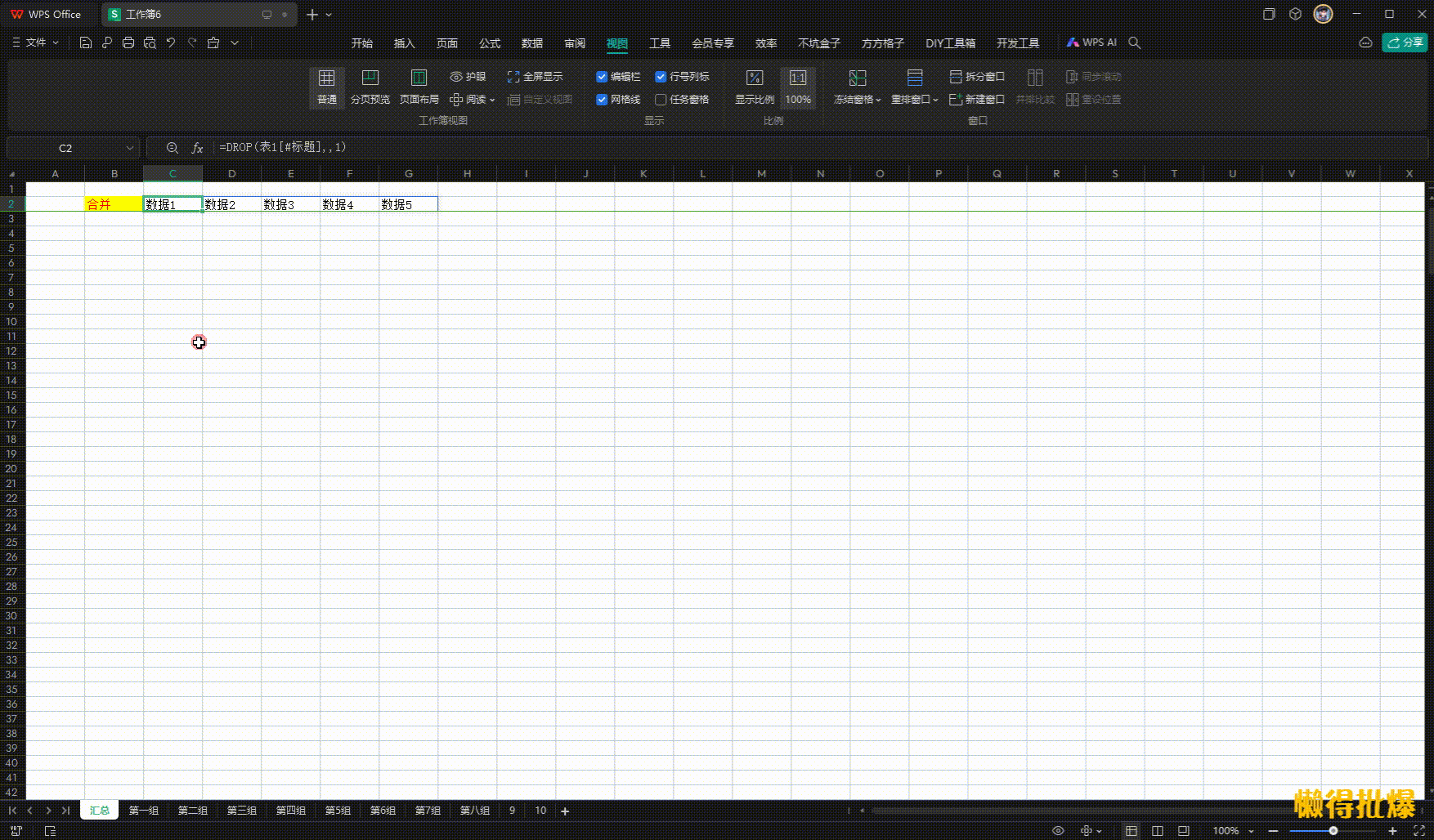
这时候大部分吃瓜群众多半会跳起来说,这里不用转成表,用VSTACK+FILTER也能办到!
那请继续往下观看表公式的奇妙之处,可以对源数据任意调整,增或减、添加/删除,汇总表中不需要调整公式,数据自动更新。
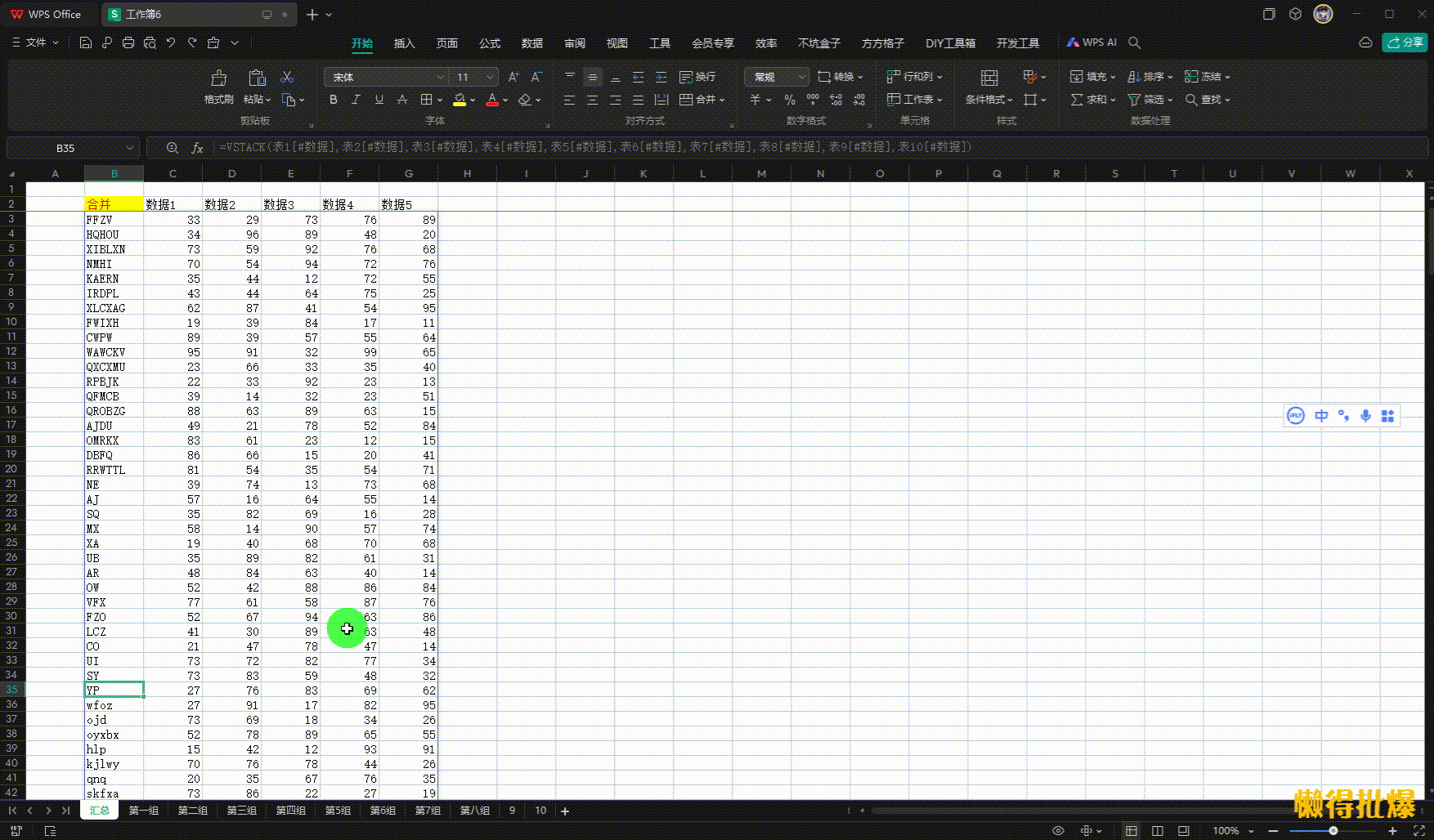
最后还是要点一下最开始说到的
| ❓ | 那么横向增加了数据怎么自动更新? |
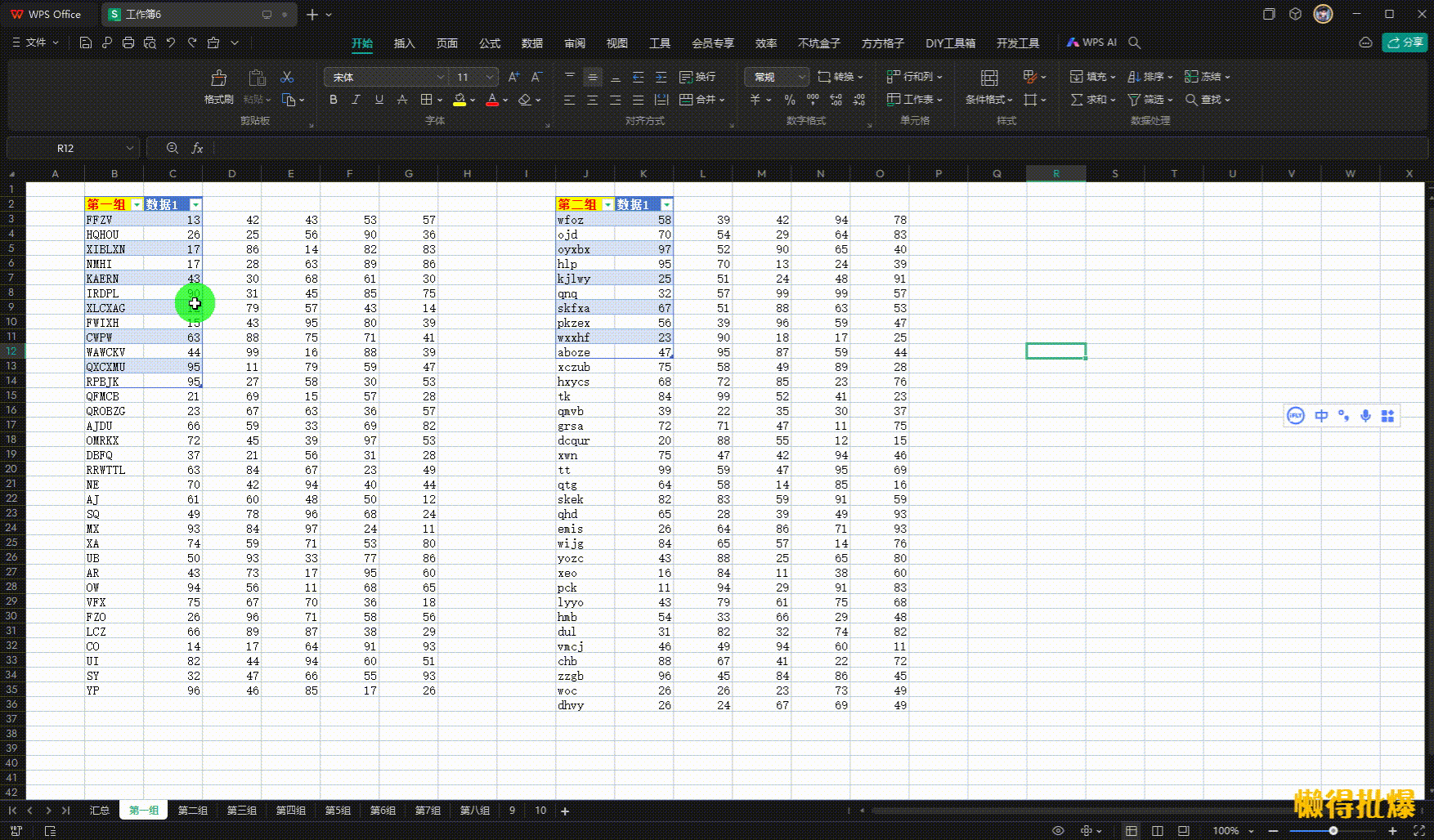
同样的表公式,同样的数据自动更新。
嗯,顺便说下,左上角的名称框可以直达各个表所在的位置
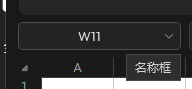
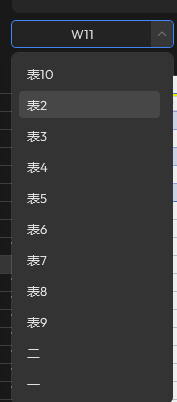
期待各位大神对以上分享有其他不同的操作方法。
=now()
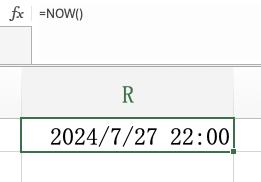
补充下:
=表1[#数据]不叫表公式,
今天注意到了,这个叫结构化引用
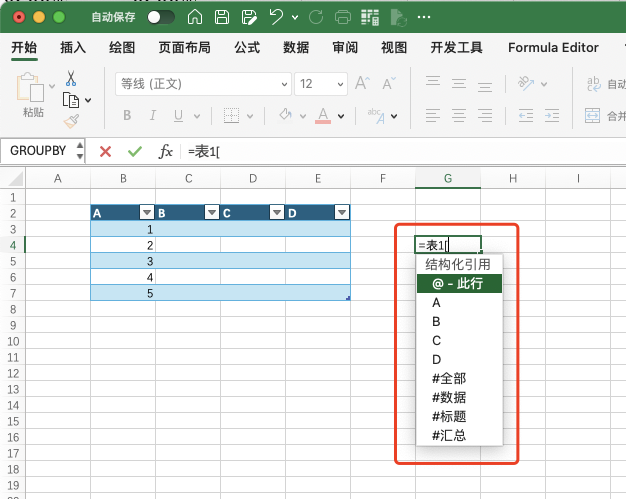
WPS是支持结构化引用的语法的,但是WPS不支持显示这个列表菜单
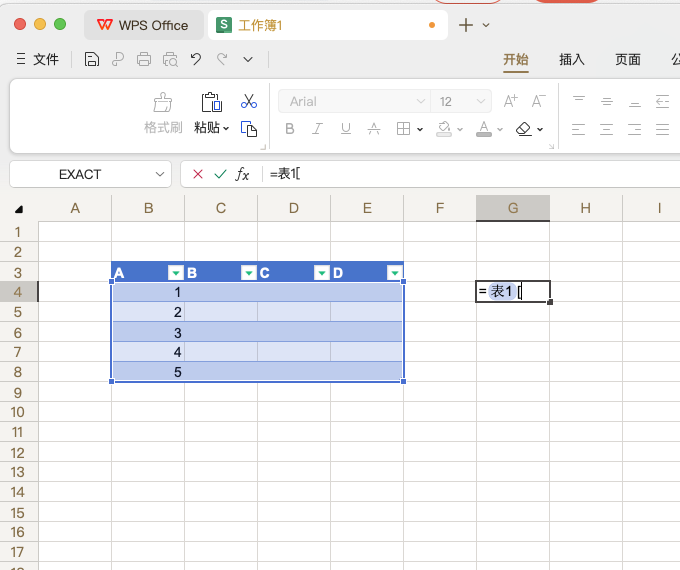
原文链接:https://bbs.wps.cn/topic/38242

